Während ein versierter Kleinunternehmer viele Fähigkeiten erlernt, gehört das Sichern einer WordPress-Site normalerweise nicht dazu. Ohne diese Fähigkeit werden Sie jedoch viel mehr als Kopfschmerzen bekommen, wenn etwas mit Ihrer Website schief geht — es könnte Ihr Endergebnis ruinieren. Ohne dieses Backup riskieren Sie, all die harte Arbeit zu verlieren, die Sie getan haben, um die Online-Präsenz Ihres Unternehmens aufzubauen und die Sichtbarkeit Ihrer Marke zu erhöhen.
Das Erstellen eines Backups Ihrer WordPress-Website ist unerlässlich, wenn Ihr Einkommen in irgendeiner Weise von dessen Inhalt abhängt.
Der Prozess selbst braucht Zeit, ist aber viel einfacher als Sie denken. Es gibt viele schnelle, einfache Tools und Lösungen, die Ihnen helfen, einschließlich des Hubs von GoDaddy Pro. Mit dem Hub können Sie die Routineaufgabe des Backups Ihrer Website automatisieren, indem Sie täglich geplante, bei Bedarf herunterladbare Backups mit 1-Klick-Wiederherstellung bereitstellen, sodass Sie sich keine Sorgen machen müssen.
In diesem Beitrag werden wir darüber sprechen, warum WordPress-Backups wichtig sind, und uns die Site-Elemente ansehen, die Sie bei jeder Datensicherung priorisieren sollten. Wir erklären Ihnen auch, wie Sie eine WordPress-Datenbanksicherung erstellen, die Ihnen zur Verfügung stehenden Tools besprechen und Sie durch die Sicherung einer WordPress-Site mit dem UpdraftPlus-Plugin führen.
Warum das Sichern Ihrer WordPress-Site wichtig ist
Das Sichern wichtiger Informationen ist für viele ein bekanntes Konzept. Es ist eine automatisierte Übertragung Ihrer Dateien an einen Ort Ihrer Wahl, mit einfachem Zugriff, falls etwas mit den Originaldateien passiert. Dies kann so einfach sein wie ein Theme-Update, das nicht richtig funktioniert, oder so komplex wie ein Cyberkrimineller, der Ihre Daten als Geisel nimmt.
Es ist wichtig, aktuelle Backups zu haben, insbesondere für kleine Unternehmen. Hier sind nur zwei der vielen Vorteile:
- Sie haben eine „Get out of Jail free“ -Karte, wenn Sie gehackt werden und Ihre Website wiederherstellen müssen.
- Sie können die Sicherung verwenden, um eine lokale oder Staging-Site einzurichten, um an ihrer Entwicklung zu arbeiten, ohne Ihre Live-Site zu beeinträchtigen.
- Sie müssen niemanden dafür bezahlen, Ihre Website von Grund auf neu zu erstellen, was Ihnen Geld spart.
- Kunden können immer mit minimalen Ausfallzeiten auf Ihre Website zugreifen, wodurch Ihr Unternehmen zuverlässig, professionell und vertrauenswürdig erscheint.
Der erste dieser Vorteile wird wahrscheinlich für Unternehmer am attraktivsten sein, da die Sicherheit rund um die Uhr dringend erforderlich ist. Ihre Website ist jedoch nur so sicher, wie Sie sie erstellen, und je detaillierter Ihre Backups sind, desto besser geht es Ihnen. Schauen wir uns die spezifischen Elemente an, die Sie beim Sichern einer WordPress-Site sicher aufbewahren sollten.
Welche Site-Elemente sollten Sie sichern (und wann)
Das Erstellen eines Backups ist wichtig, aber die Auswahl der Komponenten und Funktionen Ihrer WordPress-Website, die zuerst gesichert werden sollen, ist ebenso wichtig. Größere Websites verfügen häufig über komplexe Sicherungsstrategien, mit denen sie bestimmte Komponenten zu unterschiedlichen Zeiten priorisieren können, um die Datenmenge, die sie jedes Mal sichern, besser verwalten zu können. In den meisten Fällen sollten kleinere Websites und diejenigen, die neu in WordPress sind, alles sichern. Auf diese Weise ist der Neuinstallationsprozess schnell und einfach.
Für Websites ohne viel interaktiven Inhalt — d. H. Websites ohne Kommentare oder Blog — können Sie wahrscheinlich einmal pro Woche ein Backup erstellen. Größere oder komplexere Sites sollten jedoch mindestens einmal täglich gesichert werden. Glücklicherweise bietet GoDaddy kostenlose tägliche Backups für alle WordPress-Hosting-Pläne an.
Denken Sie schließlich an eine oft wiederholte Regel für WordPress-Backups: Wenn Ihre Daten nicht an drei verschiedenen Stellen vorhanden sind, sind sie überhaupt nicht vorhanden. Die Tools, die wir uns später ansehen werden, können alle dazu beitragen, dieses Ziel zu erreichen.
Manuelles Herunterladen kritischer Dateien
Sie können wichtige Dateien über Ihr Webhosting-Kontrollfeld herunterladen. Eine weitere Option ist die Verwendung eines FTP-Clients (File Transfer Protocol).
Stellen Sie sich einen FTP-Client als ein Dashboard vor, das eine Reihe von Regeln bereitstellt und befolgt, mit denen Ihr Computer Daten von einem Ort (Ihrer Website) an einen anderen übertragen kann (Ihr Speicherplatz für Ihre WordPress-Backups). Mit dem FTP können Sie mehrere Dateien schnell übertragen und sicherstellen, dass sie in einwandfreiem Zustand am Speicherort ankommen, sodass Sie sich darauf verlassen können, wenn Sie Ihre Website in Zukunft wiederherstellen müssen.
Das FTP überträgt nicht automatisch Ihre gesamte Website in den Speicherplatz. Stattdessen können Sie wichtige Dateien manuell herunterladen, damit Ihre Site so läuft, wie Sie es benötigen. Diese Dateien können das Rückgrat Ihrer Website bilden. Ohne sie können Sie die Website nicht neu erstellen oder Inhalte auf neuen Seiten hinzufügen, ohne viel Beinarbeit leisten zu müssen.
Was sollten Sie herunterladen?
1. Laden Sie den gesamten Ordner „wp-content“ von Ihrem Server herunter. Dieser Ordner ist das Herzstück Ihrer WordPress-Site und enthält alle Themen, Plugins und Medien-Uploads auf Ihrer Site.
2. Laden Sie aus Ihrem Stammverzeichnis (normalerweise public_html) eine Kopie Ihres herunter .htaccess, Roboter.txt und wp-config.PHP-Dateien. Diese enthalten wichtige Konfigurationseinstellungen für Ihre Website.
3. Gehen Sie zu Ihrem Sicherungsordner und laden Sie eine Kopie dieser Datenbankdatei herunter. Dies kann als gespeichert werden .sql oder .gzip-Datei, abhängig von Ihren Backup-Einstellungen. Die Datenbanksicherung enthält alle Inhalte und Einstellungen Ihrer Website, die in der Datenbank gespeichert sind.
4. Zu guter Letzt gehen Sie zurück in Ihr WordPress-Dashboard und gehen Sie zu Tools > Exportieren und laden Sie Ihre WordPress-XML-Datei herunter. Dies ähnelt der Datenbanksicherung, da sie Ihre Inhalte, Beiträge und Seiten enthält.
So sichern Sie Ihre WordPress-Datenbank
Obwohl die meisten Leute es vorziehen, ihre gesamte Website auf einmal zu sichern, müssen Sie nicht. Stattdessen können Sie einfach die WordPress-Datenbank sichern. Die Datenbank enthält absolut alles, was mit Ihrer WordPress-Installation zu tun hat, daher verdient sie wohl besondere Aufmerksamkeit. Dies beinhaltet:
- Beiträge
- Plugins
- Tags
- Kategorien
- Seiten
- Andere wichtige WordPress-Einstellungen
Da diese Art der Sicherung nur für Ihre Kerndateien und Ihre Datenbank gilt, ist sie ideal für diejenigen, die viele Themen und Plugins oder viele Bilder, die für ihre Website nicht entscheidend sind. Denken Sie daran, dass diese Bilder viel Speicherplatz beanspruchen, was das Sichern Ihrer Website erschwert und Sie möglicherweise dazu zwingt, Dateien zu löschen, um Platz für nachfolgende Sicherungen zu schaffen.
Eine WordPress-Datenbanksicherung kann jedoch sehr komplex sein, wenn Sie nicht technisch interessiert sind. Sofern Sie keinen bestimmten Grund haben, nur die Datenbank und die Kerndateien zu sichern, bieten vollständige Sicherungen mehr Flexibilität und einen schnelleren Weg, um Ihre Website wieder online zu stellen.
Wiederherstellen eines Backups in WordPress
Nachdem Sie Ihre Backups erstellt haben, müssen Sie wissen, wie Sie ein WordPress-Backup wiederherstellen. Am einfachsten starten Sie, indem Sie den Backup-Stammordner auf den Server Ihres Hosting-Providers hochladen. Stellen Sie einfach sicher, dass Sie es unter einem eindeutigen Namen speichern, damit der Server es nicht als doppelten Ordner kennzeichnet. Sobald Sie die Datei auf Ihren Server hochgeladen haben, können Sie Ihren aktuellen Stammordner löschen.
Gehen Sie dann zur Registerkarte phpMyAdmin. Sobald Sie dort sind, finden Sie Ihre neueste Site-Datenbanksicherung. Wählen Sie die Option „Importieren“ und klicken Sie auf „Los.“ Das Wiederherstellen einer Seite in WordPress kann einige Minuten dauern, aber sobald der Import abgeschlossen ist, sollte Ihre Website wieder einsatzbereit sein.
Tools zum Sichern einer WordPress-Site
Wenn Sie ein WordPress-Backup erstellen möchten, können Sie zwei Hauptmethoden verwenden: Plugins oder die native Lösung Ihres Hosts. Letzteres bietet einen aufwandsarmen Ansatz. Zum Beispiel bieten die verwalteten WordPress-Konten von GoDaddy Backups im Wert von 30 Tagen, die innerhalb von Minuten wiederhergestellt werden können. Darüber hinaus wird diese Funktion automatisch aktiviert, sodass Ihre Website ab dem Zeitpunkt des Kaufs des Hostings sicher ist. Mit Plugins können Sie Websites sichern, die den GoDaddy Pro Hub nicht verwenden.
WordPress Backup Plugins
Es gibt auch eine Reihe von dedizierten Plugins, mit denen Sie sich nicht fragen müssen, wie Sie eine WordPress-Site sichern können.
WPBackItUp
Für den Anfang bietet WPBackItUp benutzerdefinierte Backups mit einem Klick, die regelmäßig geplant werden können. Es bietet auch eine Vielzahl von Cloud-Speicheroptionen, sodass Sie Ihre WordPress-Site an mehreren Standorten sichern können. Während es eine kostenlose Community-Version des Plugins gibt, ist die Premium-Version gegen eine angemessene Gebühr verfügbar und enthält zusätzliche Funktionen.
UpdraftPlus
Als nächstes kommt UpdraftPlus. Dies ist wohl das beliebteste verfügbare WordPress-Backup-Plugin. Und die kostenlose Version sollte für praktisch alle Ihre Bedürfnisse ausreichen. Die Verwendung dieses Plugins ist ein Kinderspiel, zumal es auch Funktionen zum Sichern und Wiederherstellen mit einem Klick bietet (mit einer Reihe von Optionen für Cloud-Speicher). Es gibt auch eine Premium-Option und mehrere Add-Ons, um die Funktionalität von UpdraftPlus zu verbessern.
So sichern Sie eine WordPress-Site mit UpdraftPlus
Lassen Sie uns nun über die Verwendung von UpdraftPlus sprechen, um eine vollständige WordPress-Site-Sicherung durchzuführen. Es ist eine der beliebtesten und benutzerfreundlichsten Lösungen, und die kostenlose Version ist wahrscheinlich alles, was Sie brauchen, um loszulegen.
Zuerst müssen Sie das Plugin in WordPress installieren und aktivieren. Gehen Sie dann in Ihrem Dashboard zu Einstellungen und wählen Sie dann UpdraftPlus-Backups aus.
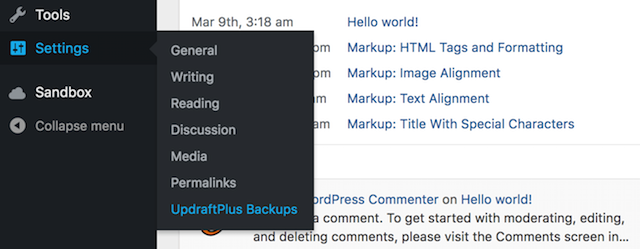
Es gibt eine Fülle von Optionen auf der Registerkarte Einstellungen, um Ihre Backups anzupassen, die einen Blick wert sind. Um jedoch eine grundlegende Sicherung durchzuführen, können Sie einfach auf der Registerkarte Aktueller Status auf Jetzt sichern klicken:
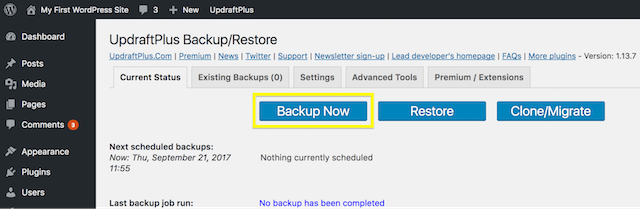 sehen Sie einen Bildschirm mit zwei Kontrollkästchen, die sich auf Ihren Backup-Inhalt beziehen. Für den Moment, halten Sie beide überprüft. Wenn Sie fertig sind, klicken Sie erneut auf Jetzt sichern. Sie können darauf zugreifen, indem Sie entweder auf Wiederherstellen klicken oder zur Registerkarte Vorhandene Sicherungen navigieren.
sehen Sie einen Bildschirm mit zwei Kontrollkästchen, die sich auf Ihren Backup-Inhalt beziehen. Für den Moment, halten Sie beide überprüft. Wenn Sie fertig sind, klicken Sie erneut auf Jetzt sichern. Sie können darauf zugreifen, indem Sie entweder auf Wiederherstellen klicken oder zur Registerkarte Vorhandene Sicherungen navigieren.
| Enthalten | UpdraftPlus | GoDaddy Pro |
| Version | Kostenlos | Kostenlos |
| Automatische Wiederherstellung | Ja | Ja |
| Sichern in Google Cloud | Nein | Ja |
| Automatische Backups vor Site-Updates | Nein | Ja |
| Täglich geplante Backups | — | Ja |
| Backups für 90 Tage speichern | — | Ja |
| Ein-Klick-Wiederherstellung | — | Ja |
| Automatische Benachrichtigungen bei Problemen am Client-Standort | — | Ja |
Schützen Sie Ihre Website mit GoDaddy Pro
Nachdem Sie nun wissen, wie Sie eine WordPress-Website sichern, sollten Sie sich daran gewöhnen, Ihre Websites häufig zu sichern. Denken Sie daran, nur weil Sie denken, dass Sie niemals ein Backup benötigen, bedeutet das nicht, dass Sie in Zukunft keine Probleme mehr haben werden. Es dauert nur wenige Minuten und diese wenigen Minuten können Ihnen große Probleme ersparen, wenn jemals etwas mit den Dateien Ihrer Site passiert.
Je nach verwendeter Sicherungsmethode ist der Vorgang jedoch möglicherweise schwieriger als erwartet. Sparen Sie sich den Stress, ein kompliziertes Backup-Plugin zu verwenden, und lassen Sie >GoDaddy Pro alle Ihre WordPress-Backup-Anforderungen erledigen.
Obwohl Sie jeden Aspekt der Wartung Ihrer Website manuell verwalten können, müssen Sie dies nicht tun. >GoDaddy Pro nimmt den Stress mit allen Dingen WordPress Schritt zu halten. Über den Hub können Sie Backups planen, Websites automatisch wiederherstellen, Probleme identifizieren und Seiten auf Knopfdruck aktualisieren. Noch besser, es ist erschwinglich! WordPress-Hosting-Pläne beginnen bei nur 6.99 USD pro Monat und bieten Ihnen Zugriff auf die gesamte Suite der GoDaddy-Tools, mit denen Sie Ihre Website einfach, schnell und unterhaltsam verwalten können.